Rumah >Tutorial perisian >Perisian komputer >Cara membuat gambar rajah pokok kawasan produk dalam Power Bi_Tutorial untuk membuat gambar rajah pokok kawasan produk dalam Power Bi
Cara membuat gambar rajah pokok kawasan produk dalam Power Bi_Tutorial untuk membuat gambar rajah pokok kawasan produk dalam Power Bi
- WBOYWBOYWBOYWBOYWBOYWBOYWBOYWBOYWBOYWBOYWBOYWBOYWBke hadapan
- 2024-05-06 17:34:261154semak imbas
Adakah anda ingin membuat peta pokok kawasan produk, tetapi tidak tahu caranya? Masalah ini melanda ramai pengguna Power BI. Berita baiknya ialah editor PHP Xiaoxin telah menyediakan tutorial terperinci untuk anda. Dalam artikel ini, kami akan membimbing anda langkah demi langkah untuk membuat gambar rajah pepohon wilayah produk yang menakjubkan untuk membantu anda menunjukkan dengan jelas hubungan antara jualan produk dan prestasi wilayah. Teruskan membaca untuk menguasai teknik visualisasi yang hebat ini!
1 Pertama, pilih sumber data Di sini anda boleh memilih untuk mengimport data dari excel.
2 Kemudian, klik [Muatkan] dalam pelayar untuk memasuki kanvas laporan.
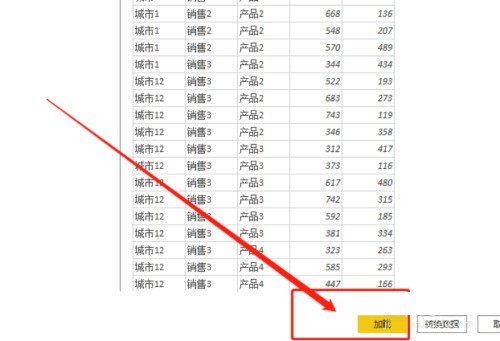
3 Seterusnya, dalam lajur kiri, tandakan [Produk], [Bandar] dan [Jumlah Jualan] dalam medan.
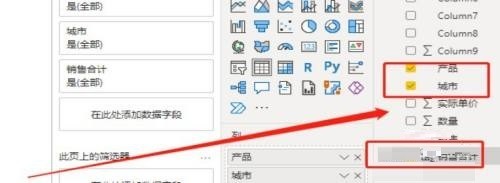
4 Seterusnya, pilih [Treemap] dalam [Generate Visual Object].
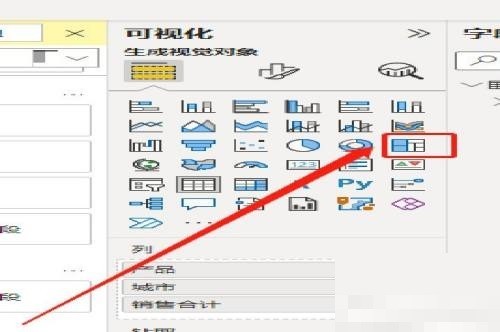
5 Kemudian seret [Jualan] dalam [Field] ke ruang kosong dalam kanvas untuk menjana [Penapis] secara automatik.
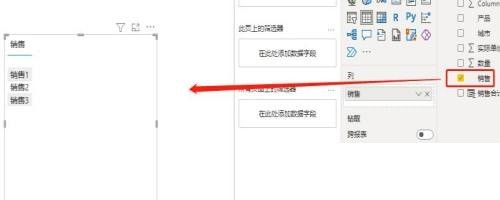
6 Akhir sekali, laraskan kedudukan pandangan bawah dan lihat hasilnya:
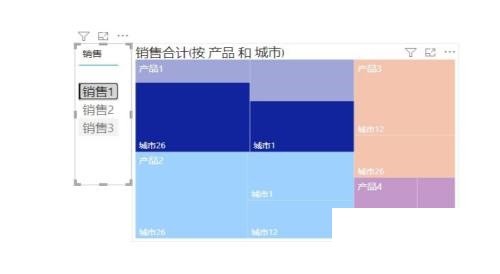
Atas ialah kandungan terperinci Cara membuat gambar rajah pokok kawasan produk dalam Power Bi_Tutorial untuk membuat gambar rajah pokok kawasan produk dalam Power Bi. Untuk maklumat lanjut, sila ikut artikel berkaitan lain di laman web China PHP!
Artikel berkaitan
Lihat lagi- Bagaimana untuk menukar kembali kepada versi lama dalam versi baharu WPS Bagaimana untuk memulihkan WPS yang dikemas kini kepada versi lama
- Bagaimana untuk membuka versi baharu NetEase Cloud Music Cloud Disk pada PC
- Bagaimana untuk log keluar daripada akaun NetEase Cloud Music pada komputer?
- Cara mengemas kini QQ komputer kepada versi terkini/Cara menaik taraf QQ komputer kepada versi terdahulu
- Bagaimana untuk log masuk ke akaun lain dalam Huawei Cloud Space pada PC Bagaimana untuk log masuk ke pelanggan PC Huawei Cloud Space

